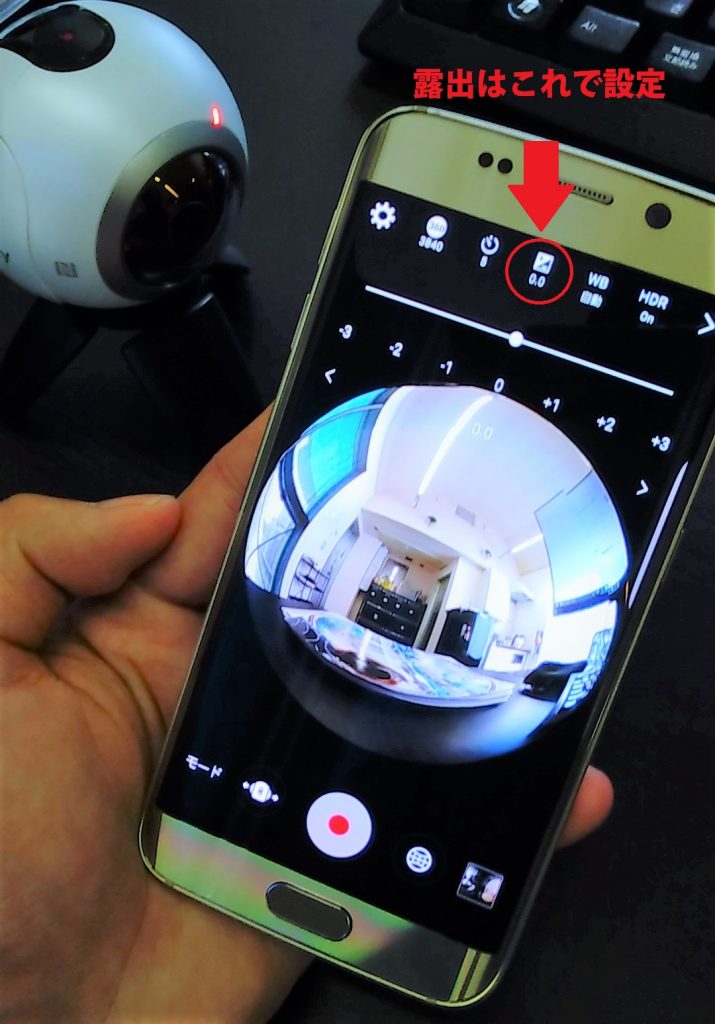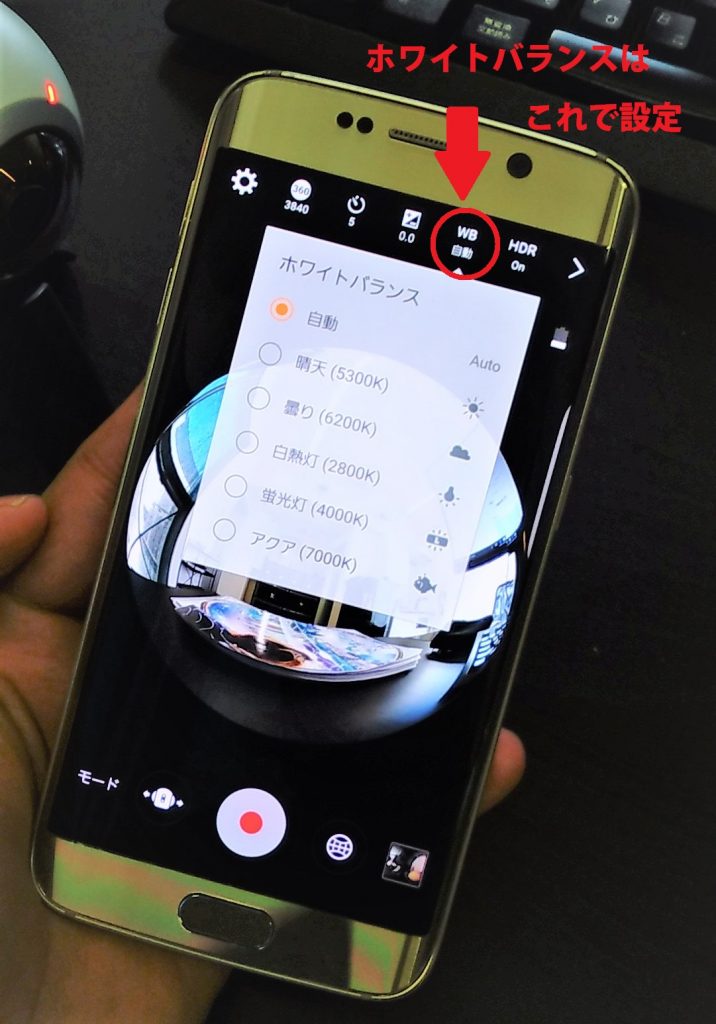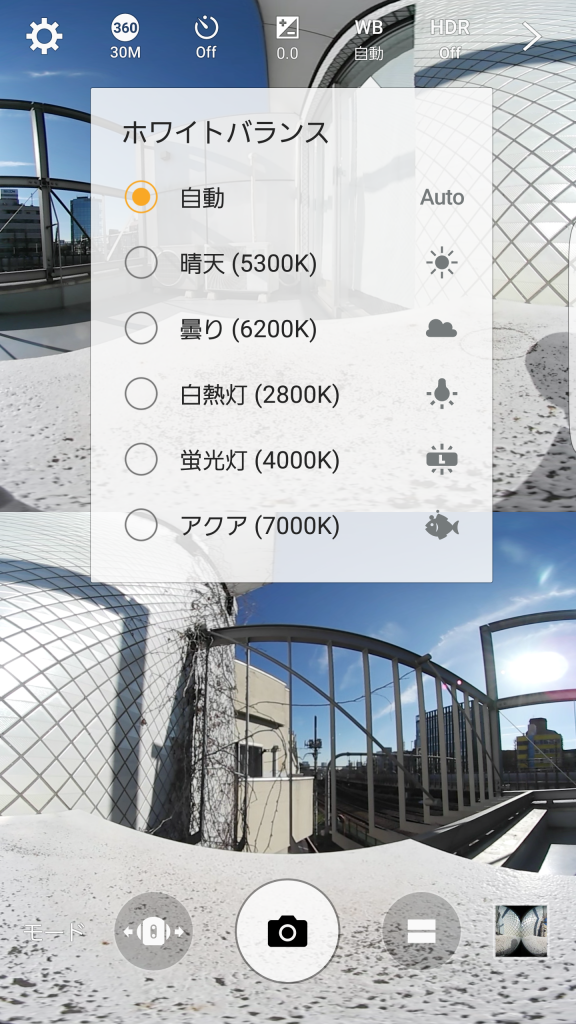はじめに
Gear360は、撮影シーンによって、アプリで露出・ホワイトバランスの調整ができます。
この記事では、それぞれの設定を、晴天の日中の屋内で試してみましたので、映りを比較しながらレビューしていきたいと思います。
露出とは?
ざっくり言うと、映像や写真の明るさのことです。適正露出=明るさがちょうどよいということになります。
調整方法はカメラによって様々ですが、カメラの絞り値(F値とも言われ、光をカメラが遮蔽する値。絞り値が大きくなると、遮蔽が多くなるため、低いほど明るく撮れます。)や、シャッタースピード(カメラが光を取り込む時間。長いほど明るく撮れます。)を組み合わせることで適正な明るさへと調整していくのが一般的な考え方です。
また、ISO感度という、カメラのセンサー感度の値を上げると、明るく撮影することができますが、感度を上げすぎると、画質が荒くなってしまうという難しさもあります。
Gear360とは?
Gear360とは、左の写真のコンシューマー型360度カメラ。
前後についたカメラで、最大4K(3840×2160)の動画記録を行うことができます。
詳しいカメラの説明は、こちらの記事もご参照ください。
Gear360における露出バランスの設定
Gear360は、F値が2.0で、暗い場所の撮影にも強いカメラです。
※参考:「写ルンです シンプルエース」のF値は10です。
F値が固定のため、露出バランスはシャッタースピードやISO感度を変えることで調整してい(ると思われ)ます。
Gear360の露出・ホワイトバランスの設定には、本体だけではなく、サムスン社のスマートフォン、GalaxyシリーズのGear360アプリ対応機種が必要です。(本体からは設定できません。)
アプリを起動すると、アプリ上部に以下のようなバーが現れます。
 「>」マークの2つ左のアイコン(WBと書いてあるもの)でホワイトバランスを、その左隣のアイコン(+-の書いてあるもの)で、露出バランスを、それぞれ設定することができます。
「>」マークの2つ左のアイコン(WBと書いてあるもの)でホワイトバランスを、その左隣のアイコン(+-の書いてあるもの)で、露出バランスを、それぞれ設定することができます。
撮影してみた!
1:日中・屋内(照明なし)で露出を変化させる
露出+0、+1.5、+3で撮影しました。
窓が少なく、照明のない室内では、+0では暗く、+3では白く飛んでしまっているため、明るさは+1.5くらいがちょうどよいのではないでしょうか。
とはいえ、+1.5あたりから、手前部分(暗いところ)にノイズがのってしまい、+3ではテレビの部分にもノイズが乗ってしまっています。
2:日中・屋内(照明あり)で露出を変化させる
照明をつけて、再び室内の撮影をしました。室内が十分に明るい場合は、+0でもちょうどよいと感じましたが、試しに+2の露出でも撮影。
+2では、窓の部分がやや飛んでしまっているため、明るすぎる気もしますが、ノイズは乗っていません。
ここでの撮影は、照明をつけて+0で撮影するのと綺麗に撮れそうです。
この設定を維持したまま、今度はホワイトバランスを比較してみたいと思います。
Gear360のホワイトバランスの設定と、色温度の値(シーン設定の後に(K)で表された値。値が大きいほど赤みが強くなります。)です。
3:日中・室内(照明あり)でホワイトバランスを変化させる
実際の色に最も近いのは、やはり照明に合わせた設定の「蛍光灯」でした。
屋内で撮影する場合は、自動にするか、あるいは照明に合わせた設定をすると適切な色味の仕上がりになると感じました。
(屋内撮影のため、「晴天」の設定では撮影しておりませんでした…)
感想
今回の露出バランスの記事作成にあたって、一つ一つの設定を試して撮影してみると、さまざまな発見がありました。
屋内撮影の際には、光量を十分に確保した上で露出を上げすぎないことが、綺麗に撮影するコツです。
Gear360は、撮影時に携帯のプレビューでおおよその映りはチェックできるのですが、やはり大きな画面でじっくり見てみると、プレビューではわからなかったところが見えたりしたため(とくに露出を上げたときの細かいノイズなど)、屋内でも、光量が不充分な場所での撮影は、慎重に行う必要があると感じました。
また、今回は無人の屋内で撮影しましたが、室内で人物を撮影する場合に関してはベストなホワイトバランスの設定が変わると思うので、それについてもまたどこかで記事にできたらいいなと思っております。
「屋外編」では、晴天の日中に屋外で撮影する場合の設定について、レビューしていきます。
(担当:田中)